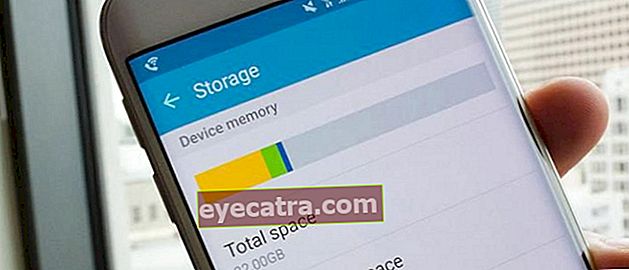hvordan du kan øke hastigheten på Android og pc-internettforbindelse
Hvordan få raskere internettforbindelse på en Windows-PC eller bærbar PC og Android-mobiltelefon (Telkomsel, Indosat, Smartfren, XL, Axis). Garantert å være stabil og treg anti-treg!
Irritert eller ikke, når du kjøper dyre internettpakker, viser det seg at det fortsatt er tregt også?
Du kan ikke bare føle dette på din Android-mobiltelefon, men også på din PC eller laptop, gjengen. Så, for å få raskere internettforbindelse, kan du gjøre flere metoder.
Nysgjerrig på å vite hvordan? Kom igjen, bare ta en titt på diskusjonen hvordan du fremskynder internettforbindelsen opptil 200%, både for følgende Android-PCer, bærbare datamaskiner og HP-er!
Hvordan få raskere internettforbindelse på PC / bærbar PC og Android HP
Disse to operativsystemene, Windows og Android er det vanligste du møter på PCer, bærbare datamaskiner og enheter smarttelefon som du bruker hver dag.
Og for å gjøre forskjellige aktiviteter, trenger du selvfølgelig en internettforbindelse på dette tidspunktet. For å få raskere tilkobling kan du følge trinnene som ApkVenue har gjennomgått nedenfor.
Hvordan øke hastigheten på Windows PC / Laptop Internett-tilkobling (Oppdater 2020)
Mange faktorer kan få deg til å føle at internetthastigheten din er mindre enn optimal, både når du bruker en PC eller bærbar PC.
Starter fra båndbredde levert av hver Internett-leverandør (ISP) og diverse andre ting.
Derfor har ApkVenue nedenfor utarbeidet en komplett samling måter å øke hastigheten på PC-internettforbindelser.
1. Still inn Internett-båndbredde

Fotokilde: TechSpot (Vil du vite hvordan du fremskynder CMD-internettforbindelsen? Du kan følge trinnene nedenfor).
Den første måten å øke hastigheten på PC-internettforbindelsen er å sette den opp båndbredde Internett koblet til din PC eller bærbare enhet.
For å få tilgang til funksjonene som kjører i bakgrunnen, kan du følge trinnene som følger.
Åpne Kjør-programmet ved hjelp av hurtigtasten Win + R, og skriv deretter inn "gpedit.msc" og trykk Tast inn.
På menyen Datakonfigurasjon> Administrative maler> Nettverk> QoS pakkeplanlegger.
Her er det bare å gå fanenOmgivelser til høyre for vinduet og velg Begrens reserverbar båndbredde og velg Aktivert.
Deretter skriver du inn alternativene Alternativer> Båndbreddegrense (%) og skriv inn tallet 0.
Klikk på knappen Søke om og OK for å fullføre prosessen.
Vel, for de av dere som leter etter en måte å øke hastigheten på CMD-internettforbindelsen din, er trinnene ovenfor virkelig obligatoriske for deg å prøve, gjeng!
Det er veldig viktig å opprettholde ytelsen til din Windows PC eller laptop slik at den forblir optimal og er i høyeste posisjon, gjeng. Hvorfor er dette så viktig? For i utgangspunktet når du bruker internett, vil det selvfølgelig i stor grad påvirke hastigheten til et system i behandlingen av data. Så her er to ting du enkelt kan gjøre for å øke hastigheten på PC-internettforbindelsen, nemlig å gjøre Disk Opprydding og Diskdefragmentering på harddisk du med jevne mellomrom. For hvordan diskopprydding og defragmenter harddisken riktig, kan du følge trinnene nedenfor: Hvordan diskopprydding harddisk Fotokilde: JalanTikus (For de av dere som leter etter en måte å øke hastigheten på Windows 10, 8 eller til og med 7 internettforbindelse, kan du følge dette trinnet). Til slutt må du bare velge hvilke filer som ikke er viktige, og du vil rense dem. For eksempel, her velger ApkVenue papirkurven. Etter det, trykk på knappen OK og ferdig! Hvordan defragmentere en harddisk Neste trinn, du velg lokal stasjon hvilken du vil optimalisere. I så fall klikker du på knappen 'Optimaliser'. Fragmenteringsprosessen kjører automatisk, her trenger du bare å vente til den er ferdig. Å ja, trinnene ovenfor kan også prøves for de av dere som leter etter en måte å øke hastigheten på internettforbindelsen din til Windows 10 eller andre versjoner, gjeng! Selv om det høres trivielt ut og ikke har noe å gjøre med det, noen ganger er denne metoden effektiv for å øke hastigheten på internettforbindelsen din, vet du! Nå for det, ser du ut til å være forpliktet til detinstallere og bruk programvare det beste antivirusprogrammet for å minimere trusler. Starter fra et virus, adware, skadevare og andre farlige ting du kan støte på på Internett og som påvirker enhetens ytelse. I det minste må du ha et antivirusprogram for PC-er for å være trygg og unngå virusangrep. Å ja, ikke glem å alltid oppdatere antivirusprogrammet du bruker, OK! Bruker du allerede det raskeste nettleserprogrammet, men lastes fortsatt sakte? Noen ganger må du også for å kunne kjenne på en rask internettforbindelseOppdater nettleserprogram som brukes til den nyeste versjonen. Hvorfor skal dette gjøres? For i utgangspunktet funksjonene som er gitt på siden nettet stadig mer mangfoldig til nå. Vel, bruker nettleser selvfølgelig kan ikke gammelt vise det nyeste innholdet slik at det bremser deg når du bruker det. Fotokilde: Bestsevenreviews (Har du prøvd forskjellige måter å øke hastigheten på PC-internettforbindelsen din, men den mislykkes fortsatt? Det betyr at det er på tide for deg å oppgradere datamaskinens bærbare datamaskin). Det siste du kan gjøre for å øke hastigheten på Internett på en PC eller bærbar PC er å brukeOppgraderingmaskinvare som du bruker. Dette vil tydelig påvirke hastigheten i behandlingen av data, gjeng. Enn du gjør Oppgradering totalt er det noen små endringer du kan gjøre selv, for eksempel: For å gjøre denne metoden trenger du faktisk mye penger, så du må være litt tålmodig for å spare opp for å gjøre det! Ikke bare er det påvirket av operatører av nettverksleverandører, tilkoblingshastigheten på smarttelefoner bestemmes også av forskjellige andre faktorer. Derfor kan du gjøre flere måter å øke hastigheten på Android-internettforbindelser, spesielt de som bruker Telkomsel, Indosat, Smartfren, XL, Axis og så videre, slik at internett ditt blir raskere og raskere, gjeng! Fotokilde: Digital Market Asia (Blokkering av annonser i nettleseren kan også være en måte å øke hastigheten på Android-internettforbindelsen). Uten at du er klar over det, kan en rekke annonser som vises på en webside faktisk gjøre internettkvoten din sløsing, vet du! Vel, foruten å lage en sløsingskvote, er det en annonse på en side nettet det vil også gjøre internett tregt fordi det må laste inn mer data. Så for å øke hastigheten på Internett-tilkoblingen på en Android-smarttelefon, kan du prøve å blokkere og fjerne annonser på enheten din. For å blokkere annonser som er på nettleser, du kan bruke nettleser som er utstyrt med funksjoner AdBlock, for eksempel Opera Browser eller UC Browser. I mellomtiden, hvis du vil blokkere alle typer annonser på en Android-mobiltelefon, kan du bruke et program AdAway. Dessverre må mobiltelefonen din allerede ha tilgang rot her. Men for de av dere som vil vite hvordan du blokkerer annonser uten rot, kan du først lese ApkVenues følgende artikkel: Vanligvis er dagens smarttelefon-nettleserapplikasjoner utstyrt med en rekke avanserte funksjoner som kan øke hastigheten på lasteprosessen. For eksempel funksjoner Lite-modus på Google Chrome-applikasjonen som hevdes å kunne få tilgang til en webside raskere og redusere opptil 60% databruk. Så for brukere av Opera-nettleserapplikasjonen er det også funksjoner Datalagring hvor du kan justere kvaliteten på bildet som vises på websiden. Jo lavere kvaliteten på det valgte bildet er, jo raskere er lasteprosessen, gjeng. Det er veldig enkelt, ikke sant? Så du trenger ikke lenger å lete etter måter å øke hastigheten på din Android-internettilkobling, noe som absolutt er mye mer komplisert. Nesten 80 prosent av applikasjonene på Android-telefoner krever en internettforbindelse for å fungere. Jo oftere disse applikasjonene blir brukt, disse programmene vil også lagres cache som hvis den blir inaktiv vil være enda større og gi ytelse smarttelefon Tyngre. Deretter cache hva er det egentlig? Enkelt, cache kan tolkes som midlertidige data for å lage en prosess lasting applikasjonen blir raskere. Likevel må du også sjekke og rengjøre cache som hoper opp tabletter. Denne metoden er effektiv slik at internettforbindelsen forblir stabil på Android. Hvis du vil gjøre det via innstillinger, er alt du trenger å gjøre å gå til menyen Innstillinger> Lagring> Cache> Tøm hurtigbuffer. I mellomtiden, hvis du vil ha en enklere måte, kan du bruke et program som One Tap Cache Cleaner eller Ren mester, gjeng. Det vil faktisk være tider når Internett-tilkoblingen i et område er veldig treg til den blir brukt surfer Jeg føler meg overveldet, for eksempel når jeg reiser til avsidesliggende områder. Har du noen gang følt det? Nå for å overliste det, kan du bruke hjelp fra noen av de beste VPN-applikasjonene som er tilgjengelige i Google Play Store for å koble til IP-adresser i andre land. Foruten å være nyttig for å åpne nettsteder som er blokkert av myndighetene, kan endring av IP-adressen din med en VPN også øke hastigheten på internettforbindelsen din, så lenge den er koblet til riktig IP. Fotokilde: Android Police (Å unngå skrivebordsdisplayet i HP-nettleseren er den kraftigste måten å øke hastigheten på Android-internettforbindelser). De fleste sider nettsted har blitt gjort responsiv slik at den automatisk kan justere visningen når den åpnes smarttelefon eller på en datamaskin. Dessverre er det noen av de som fortsatt vil smake på utseendet nettet på datamaskinen på smarttelefonog dermed gjør internettforbindelsen enda tregere. Vel, slik at internett er på nettleser du blir raskere, ikke glem å sette skjermoppsettet inn nettleser Blir til Mobil. Målet er at dataene komprimeres tilsvarende for skjermen mobil, gjeng. For de av dere hvis Android-mobiltelefon allerede har tilgang rot, kan du øke hastigheten på internettforbindelsen ved å bruke applikasjonen 3G / 4G Speed Optimizer. Måten denne applikasjonen fungerer på er å gi justeringer spesifikt og gir fleksibilitet i å regulere og velge internettforbindelseshastigheter etter behov. For hvordan du gjør dette, kan du også lese følgende artikler: Bortsett fra å bruke dette programmet, er det også andre applikasjoner som Nettverksmester, Speedify, eller DNS-veksler som du kan bruke. Velg etter dine preferanser, ja! DNS selv står for domenenavn system, dens funksjon er å endre IP adresse Blir til domeneadresse. Vel, å ha en maksimal internettforbindelse du kan bruke DNS 1.1.1.1. Denne DNS kan øke hastigheten internett responstid opptil 14,8 ms, perfekt for deg som liker å spille spill online flerspiller. Måten å endre DNS på Android-mobiltelefonen din med DNS 1.1.1.1 er som følger: Bortsett fra Android-telefoner, kan du også sette opp DNS 1.1.1.1 på din PC eller laptop. For fullstendig metode, sjekk følgende trinn: Ved å følge denne metoden skal internettforbindelsen være raskere, eller i det minste stabil! Men alt igjen fra internett hva du bruker, gjeng. Og hvis du bruker internett fra forsørger som har en viss fartsgrense, så er det klart at du ikke kan overskride den hastighetsgrensen som er gitt på internett. Etter at du vet hvordan du kan øke hastigheten på internettforbindelsen, nei afdol det føles som om du ikke overvåker hastighet og stabilitet. Er du nysgjerrig på hvordan? Kom igjen, se på vurderingene nedenfor. Uten behov for søknad eller programvare I tillegg kan du umiddelbart sjekke Internett-hastigheten på din PC eller laptop nettleser du bruker for øyeblikket. Her er det forskjellige typer nettsteder du kan besøke, hvorav den ene er gjennom Googles Internett-hastighetstest som lett kan nås. Trikset er at du bare må gå inn på Google-søkesiden og gå inn nøkkelord"hastighetstest på internett", så klikker du på knappen Kjør en hastighetstest for å begynne å sjekke hastigheten på Internett. Og hvis du fortsatt ikke er sikker, kan du også bruke flere andre metoder som dette: På smarttelefon Android selv, kan du også sjekke internetthastigheten direkte sanntid bevæpnet med et program som heter Nettverkshastighet - Overvåking. Søknader som anses å ha brukergrensesnitt klassifisert vennlig Dette gir informasjon om Internett-hastighet fra tid til annen, enten du bruker et mobilnettverk eller en WiFi-tilkobling. For trinn for bruk av Network Speed - Monitoring-applikasjonen, kan du sjekke fullstendig her: Så her er noen tips om hvordan du kan øke hastigheten på PC- og Android-internettforbindelser som du kan prøve selv hjemme, gjeng. Garantert at du kan internett på en PC, laptop eller smarttelefon Android uten å måtte klage på at du er treg igjen! Ikke glem å skrive din mening i kommentarfeltet mens du diskuterer der. Lykke til og lykke til! Les også artikler om Internett eller andre interessante artikler fra Daniel Cahyadi.Ansvarsfraskrivelse:2. Diskopprydding og defragmentering
Trinn 1 - Åpne programmet 'Diskopprydding'

Trinn 2 - Velg en stasjon

Trinn 3 - Velg filene som skal renses

Trinn 1 - Åpne programmet 'Defragmenter og optimaliser stasjoner'

Trinn 2 - Velg en stasjon

3. Installer antivirusprogramvare
4. Oppdater den siste nettleseren
5. Oppgrader maskinvare eller bærbar PC

Hvordan få raskere internettforbindelse på Android-telefoner
 Fotokilde: turktoyu.com
Fotokilde: turktoyu.com 1. Blokker og fjern annonser

 SE ARTIKLER
SE ARTIKLER 2. Bruk lite modus
3. Rengjør og tøm hurtigbuffer

4. Bruk et VPN
5. Still inn visning av nettleseroppsett

6. Bruke 3G / 4G Speed Optimizer-applikasjoner
 SE ARTIKLER
SE ARTIKLER 7. Gjør hack DNS
 SE ARTIKLER
SE ARTIKLER Bonus: Hvordan sjekke Internett-hastighet på PCer og Android-mobiltelefoner
1. Hvordan sjekke Internett-hastighet på en PC / bærbar PC

 SE ARTIKLER
SE ARTIKLER 2. Hvordan sjekke Internett-hastighet på en Android-mobil (sanntid)
 SE ARTIKLER
SE ARTIKLER Video: Sakte Internett? Dette er de 5 mest effektive måtene å øke hastigheten på WiFi-internettforbindelsen